2019年07月28日更新
LINEトークを長押し/3Dタッチで既読をつけずにメッセージを読む方法!
LINEを長押しすると、未読のままメッセージが読める機能をご存知ですか?LINEの長押しには様々な機能が付いていて、まだ知らない人もたくさんいます。すぐには読みたくないLINEのメッセージを、長押しする方法で学んでいきましょう。

目次
LINEの未読トークを長押しして既読をつけずに読める!
LINEは今や全国で、500万人以上もの人が利用している人気のチャットトークアプリです。しかし、LINEを送ることで「未読・既読」という表示がされ、それに関して送った人は相手が読んでいるかなどの確認ができます。これは都合の良いシステムですが、一部の人にとっては迷惑だという声もあがっています。
あまり乗り気ではないときにうっかりトークルームを見てしまったがために、返信をしなくてはならないというプレッシャーがかかってきます。そこで、すぐに返信したくないけどトークを読みたいという人に、LINEの長押しで既読をつけずに読める方法をご紹介していきます。
3Dタッチとは
LINEには、3Dタッチ機能がついていることを知らない人がとても多いようです。LINEの3Dタッチ機能というのはどのようなものなのかを探っていきましょう。LINEの3Dタッチ機能は様々なことができます。LINEの長押し方法がわかればさらにLINEも楽しくなります。
iPhoneしかできない?3Dタッチ機能がある機種
iPhoneのLINEでは、既読をつけずにLINEのトークを見ることができます。未読のままですので、相手に読んだということがバレません。未読のまま読みたいということができるのは、iPhone6s以降で3D機能がある端末を持っている人のみです。
それ以前の端末は3Dタッチができないのです。しかし、未読のままトークを読むのは慣れるまで少し難しいという声もありますので、慎重におこなっていきましょう。
LINEの未読トークを長押し(3Dタッチ)して既読をつけずに読むには
iPhone6s以降の3Dタッチ機能が付いている端末であれば、未読のままトークが読めます。ディスプレイを少し強く押すと、圧力に反応して機能するのです。LINEでもこの機能を使うことによって、ロック画面からでもラインのトークルームを開かずに返信もできます。LINEで今まで使用してこなかった人は早速3Dタッチ機能を利用してみましょう。
既読をつけずにメッセージを読む方法
LINEのトークリストを長押しして、既読をつけずにトークを読むことができます。友達や恋人からLINEがきて、すぐに返信できない時やあとでゆっくりトークしたい時は、この方法で行えば相手が今忙しいのかなと思ってくれるでしょう。3Dタッチ機能を使用したことがない人は、これを機にどんどん利用してスピーディーにLINEができます。
ロック画面から
LINEの長押しには様々な機能があり、既読をつけずにLINEのトークを見ることができます。また、ロック画面からでも返信ができ、とても便利な方法ですので、是非覚えておきましょう。やり方は簡単で、3D機能でロック画面に出ているLINEの表示を長押しするだけです。
長押しをするとコメントする欄が出てきますので、入力をして返信をすれば完了です。ということで、ロック画面からもLINEの返信ができるということがわかります。
トーク画面から
LINEアイコンを長押しして、既読をつけずにLINEのトークを読む方法です。トークリスト内にある既読をつけずに読みたいトークを長押しします。そうすると、トーク画面がポップアップするという簡単な方法です。
言葉で説明するのは簡単でも、実際にポップアップさせるのは意外と難しいこともあります。慣れるまでは慎重に行わないと、うっかり既読がついてしまい返信せざるを得ない状況になってしまいます。そうなってしまった時は、潔く返信のやり取りを行いましょう。
3Dタッチの注意点
LINEの3Dタッチは使い始めるととても便利なものなのですが、慣れるまでは細心の注意を払わないとうっかり既読をつけてしまうことになります。LINEでの既読をつけずに読む方法の注意点を、いくつかまとめてみましたので参考にしてください。
読み終わるまで長押し
LINEで既読をつけずに読むには、3Dタッチ機能のPeekを使います。しかし、このPeekは使い慣れていない人が使用すると、うまく使うことができないという声もあります。
読み終わるまで長押しをしなくてはいけないというものは、変に指が緊張してしまい力が入ってうまくできないのです。最初は既読をつけても良いものから練習をして、慣れてきたと思った頃に実践するようにしましょう。
長押しができないと既読がついてしまう
長押しが苦手という人は、長押しの練習をしなければできないかもしれません。注意しなくてはならないのが、Peekの押し具合です。強すぎても画面が傷んでしまったり、ゆるすぎても指が離れてしまいそうでドキドキしてしまいます。
しかし、無意識に画面を強く押しすぎてしまうと「Pop」してしまうことを覚えておいてください。PopとはPeek表示から目的の画面、つまりトークルームへ移動してしまい既読がついてしまうのです。
トークの内容全てが読めるわけではない
残念なことにLINEで、既読をつけずに全ての文章を読むことはできません。画面に表示されるのは一部のプレビューだけですので、覚えておきましょう。
また、LINEの新着が10件以上あった場合でも、スクロールできないため、古いLINEメッセージの未読は2〜4件読めない時もあります。この方法を知っている人は、メールを打ち込む際にもったいぶって、わざと長い文章にする可能性もあります。
他の3Dタッチを使ったLINEの長押しでできること
LINEの3Dタッチは様々な機能が付いており、知っているだけでとてもスピーディでメリハリのある生活を送れます。使用方法はとても簡単ですので、早速チャレンジしてみて、LINEの3Dタッチを活用していきましょう。
LINEアプリを長押しした場合
LINEアプリを長押しした場合はどのようなことが起こるのでしょうか。LINEを長押ししたときに「LINEを共有」「通知の一時停止」「QRコードリーダー」「コード決済」「新規トーク」という5つの項目が出てきます。ここではコード決済とQRコードリーダー、通知の一時停止を見ていきましょう。
LINEをうまく使うことができないと思っている人は、一つずつ理解しながら行えばなんてことはありませんので、慌てずにゆっくりと学んでいきましょう。
コード決済
LINEPayを使って、商品を購入したい店舗でバーコード決済ができます。LINEの3Dタッチを長押しし「コード決済」を選択しましょう。そうするとパスワードを入力する画面が出てきますので、パスワードを打ち込みます。認証されたらバーコードが出てきますので、店員さんに読み取ってもらいます。
スマートな流れで行うと周りから「できる人」と思われるでしょう。最初はモタモタしてしまうかもしれませんが、落ち着いてパスワードを入力してください。
QRコードリーダー
LINEの3Dタッチで長押しをすると、メニューが表示されますので「QRコードリーダー」をタップしてください。そうするとLINEのQRコードリーダーが出てくるので、相手のQRコードを読み取れます。
反対に、右下の画面に「QRコード」と出ていますので、そこをタップすれば自分のLINEQRコードが出てきますので、新しく友達を追加する時にスピーディに行えますのでストレスがかかりません。わずか2タッチで行えるので、大いに活用していきましょう。
通知の一時停止
LINEの3Dタッチを長押しすると「通知の一時停止」が表示されますのでタップをしてください。これを選択することによって、LINEの通知が一時ストップされます。停止時間は「1時間停止」「午前8時まで停止」があります。時間が過ぎれば自動的に元通りになりますので、そのまま気にせず過ごせます。
LINEが来て未読のまま読みたいという願望が強い人は、この通知の一時停止を活用して心を安定させましょう。仕事に集中したい時や、就寝前に一時ストップさせると気持ちが落ち着きます。
LINEのトークを長押しした場合
LINEのトークを長押しした場合は、どのような機能が使えるのでしょうか。長押しは強めに画面に押し込む3Dタッチ機能ではなく、ロングタッチという長押しで使います。この長押しはAndroidでも利用できますので、端末がAndroidの人も試してみてください。
LINEのトークルームのメッセージを長押しすると「コピー」「Keep」「削除」「転送」「アナウンス」「ノート」「送信取消」という項目が出てきます。それぞれよく使えるものを、ピックアップしてみましたので参考にしてみてください。
Keepに保存
トークルームで長押しを選択すると、どれをKeepしたいかの選択が表示され、チェックをしていきます。右下の画面に「キャンセル」「保存」という文字が表示されますので、保存を選択してください。
保存したデータはどこに保管されているのかといいますと、自分のプロフィール内の右下にKeepという文字が表示されていますのでタップをします。次の画面にkeepした画像などが管理されていますので、いつでも好きな時にみられます。
送信取消
送ったメッセージを長押しすると、項目で「送信取消」が表示されますので、それをタップするとメッセージの送信を取り消せます。しかし、24時間以内に行わないと取り消すことができない、ということを頭に入れておきましょう。送信取消を選択すると、もう一度確認画面が表示されますのでタップしてください。
相手が未読や既読でも取消は可能です。しかし、取り消したあとに、相手に「メッセージを取り消しました」という表示が出てくるということを忘れないでおきましょう。相手は気になって仕方がなくなってしまいます。
転送
LINEで長押しをすれば「転送」という項目が表示されます。転送をタップすれば、そのまま画像やメッセージなどを他の人にも送れます。この転送機能は、アカウントが複数選べますのでたくさんの人に送りたい時は、グループや複数の友達に一斉に送れるという便利な機能です。
ノートに保存
長押しで項目に「ノート」という表示が出てきますので、タップをしてください。ノートはLINEでのやり取りで画像や動画などを選び、タイムラインのような形式で保存ができます。このノートを保存された友達にもわかるようになっていますので、スケジュールや記念日などのお互いが共通したいことに便利な機能です。
アナウンス
メッセージを長押しをして「アナウンス」の項目をタップしましょう。そうするとそのメッセージが上の画面に表示されて、常に確認することができます。しかし、この機能は相手は見ることができないのです。アナウンスマークをタップすると「今後は表示しない」「最小化」の選択ができます。
LINEの長押し(3Dタッチ)以外で既読をつけずに見るには
3Dタッチ機能が付いていない人は未読のまま読むことができないのか、と思われますが、それ以外の方法もありますので、ご紹介していきます。しかし、その前にバックグラウンドでLINEを起動している時に、うっかり既読をつけてしまうこともあります。うっかりを防ぐためにも、まずはマルチタスク画面でLINEのアプリを閉じるようにしてください。
iPhoneの場合
iPhoneの6s以降は3Dタッチ機能が使えますが、それ以前の人や3Dタッチを使うのが怖くてできないという人はこの方法で未読スルーしましょう。
「通知」で未読のままメッセージを読む
ロック画面の時にLINEがくるとバナーが表示されます。(設定している人のみ)このバナーを左にスワイプして表示を選択すると、メッセージが確認できます。しかし、うっかりタップのミスも連発している人も多ので気をつけましょう。
「トークリスト」で未読のままメッセージを読む
トークリストでメッセージを確認する方法もあります。しかし、文章は限られた文字しか見られませんので、もしスタンプが送られてきたら、なんのスタンプかすらわからないのです。
「機内モード」を使って未読のままメッセージを読む
メッセージの全文を読めるのが「機内モード」で読む方法です。相手からLINEのメッセージが届いた場合、LINEを起動させないように細心の注意を払います。そして、設定から機内モードの項目をオンにしてください。WiFiももちろんオフにしておきましょう。
そうすることで未読のまま相手のメッセージを全て読むことができます。心置きなく読んだ後は、マルチタクス画面でLINEアプリを閉じることを忘れないでください。せっかくミッションが成功しても、ここで気が緩んでしまったら既読が付いてしまいます。
Androidの場合
Androidでも、未読のままメッセージを読むことができます。ここではアプリと機内モードで学んでいきましょう。
「アプリ」を使って未読のままメッセージを読む
既読回避アプリという素晴らしいアプリがあり「ちらみ」を併用することで未読のままメッセージを読めます。アプリをダウンロードしてから初期設定を行うだけですので、誰でも簡単にちらみすることができます。メッセージが届いたらすぐさまちらみを起動させるのです。ちらみ上でメッセージを読む分には既読にはなりません。
「機内モード」を使って未読のままメッセージを読む
Androidでも、機内モードを利用し未読のままメッセージが読めます。機内モードをオンにすればLINEを見られます。しかし、iPhoneと違うところは、LINEの起動を終了しても、機内モードを解除してしまえば既読が付いてしまうのです。ずっと機内モードにしているというわけにもいきませんので、あまりおすすめはしません。
PCの場合
PCでもスマホと同じように未読のままにできます。既読をつけたくないトークルームがあれば、このウィンドウを非アクティブ状態にしておくだけでOKです。他のトークルームは既読がつくようになっています。
LINEを長押しして既読をつけずにメッセージを読もう
何かの事情ですぐには返信が返せない時、あまり好きじゃない人からの連絡など様々な理由があります。サイトでも、未読にしたまま読む方法などがたくさんあります。
それほど人々はLINEを使いたいけど、LINEの既読機能によい印象を持っていないということなのでしょう。LINEの未読スルーはよくありますが、好きな人に対して気を引かせようと計算していると思われない程度にしておいてください。
LINEの記事が気になった方にはこちらもおすすめ!
 LINEを既読つけずに読む方法まとめ!未読のままトーク内容を確認![iPhone/Android]
LINEを既読つけずに読む方法まとめ!未読のままトーク内容を確認![iPhone/Android]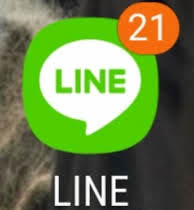 LINEの通知が既読でも消えない!未読のバッジ(赤い数字)を消す方法は?
LINEの通知が既読でも消えない!未読のバッジ(赤い数字)を消す方法は?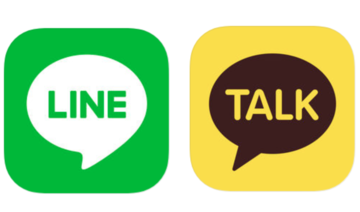 カカオトークとLINEを使い分け?既読・タイムラインの違いを比較!
カカオトークとLINEを使い分け?既読・タイムラインの違いを比較! LINEを既読つけずに読む方法まとめ!未読のままトーク内容を確認![iPhone/Android]
LINEを既読つけずに読む方法まとめ!未読のままトーク内容を確認![iPhone/Android]
































